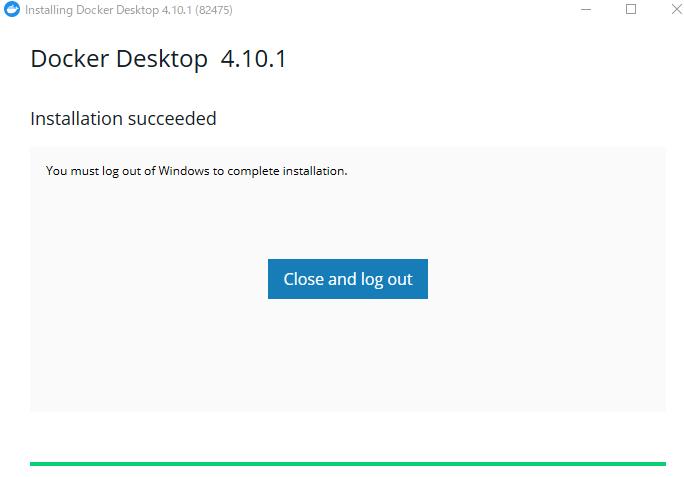目次
前置き
ステップ1 : WSLのインストール
ステップ2 : Dockerのインストール
ステップ3 : Dockerの設定
余談
前置き
Windows10でWSL2立ち上げてLinuxでDockerを使えるようにするまでの環境構築する方法です。
ステップ1 : WSLのインストール
PowerShellを管理者権限で開いて以下の文を入力します。
wsl --install
ステップ2 : Dockerのインストール
dockerのドキュメントからインストーラーをダウンロードして起動する。実行結果は以下のようになる。
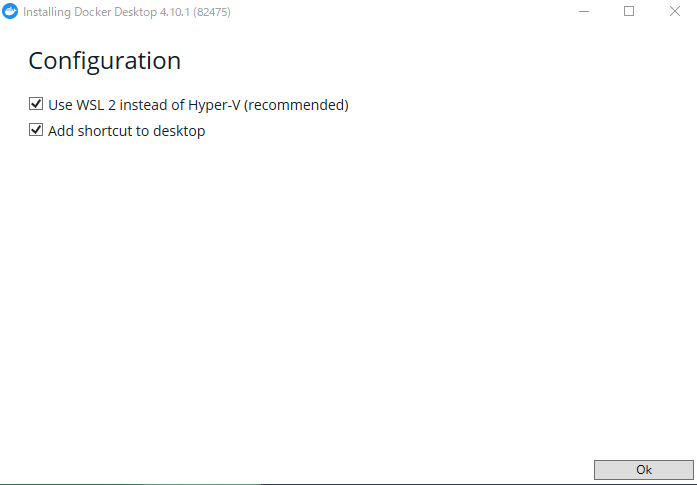
close and log outをクリックすると自動的に再起動する。
ステップ3 : Dockerの設定
dockerを起動させると、以下のような画面出るので、右上の歯車マークをクリックする。
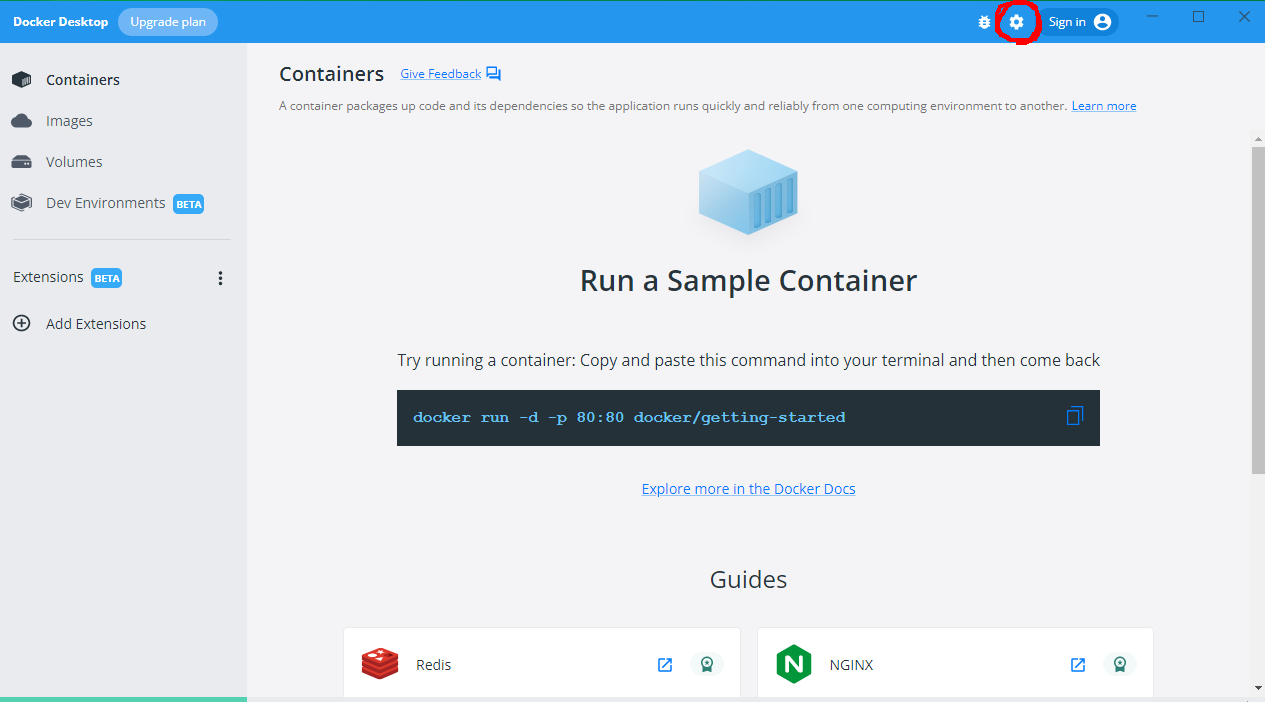
Use the WSL 2 based engineにチェックする。多分デフォルトでチェック入っていると思います。

Ubuntuの項目をチェックする。これでWSL上のUbuntuでDocker使えるようになります。

以上です!
余談
引っかからないなら、物凄い簡単に環境構築できるようになってて驚きでした。先人に感謝。
ちなみに私が引っかかったのは、以下2点。
・wsl --installができるのはwslが入ってない場合だけらしい。wslが既にあるならアンインストールすること
・仮想化の有効ができなくてBIOSで解除した
まっさらな環境なら今回の手順で問題なくできるはず...?